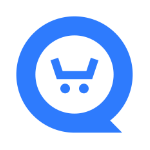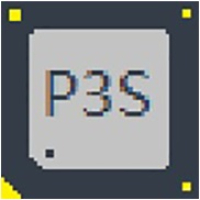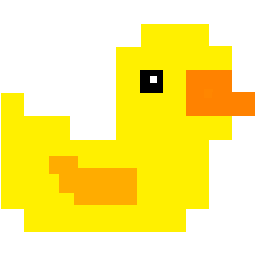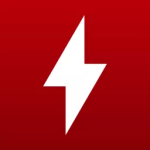- wps零基础怎么使用 07-28 11:09
- word有哪些实用快捷键 12-02 16:51
- Word文档怎么压缩图片 12-02 16:37
- Word框里怎么打钩 11-22 17:23
- Word图片怎么批量导出 11-14 17:41
- Word文档怎么快速对齐文字 11-14 17:39
- WPS可以剪辑视频吗 10-28 17:04
- WPS中如何使用切片器 10-28 15:58
平日里用wps办公多的用户肯定很烦经常掉出来的广告吧?广告不仅影响办公效率还影响心情,不过这个广告其实是可以关闭的,不过很多用户都不知道怎么关闭,这篇文章会告诉你。
第一步,在电脑桌面的左下角,找到【开始菜单】按钮,然后点击打开,接着选择【所有程序】选项。
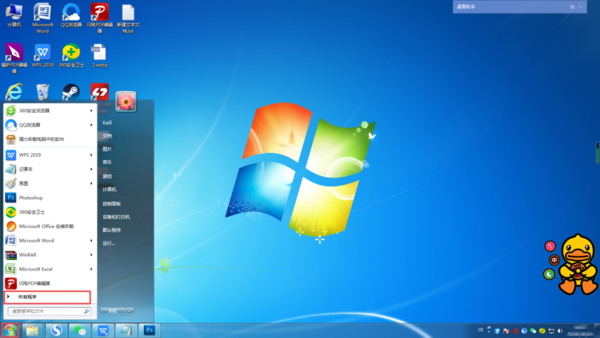
第二步,在电脑的所有程序菜单当中,我们找到【WPS Office】选项,然后点击打开,接着在弹出的选项中,我们选择【WPS Office工具】选项,然后选择其下方的【配置工具】。
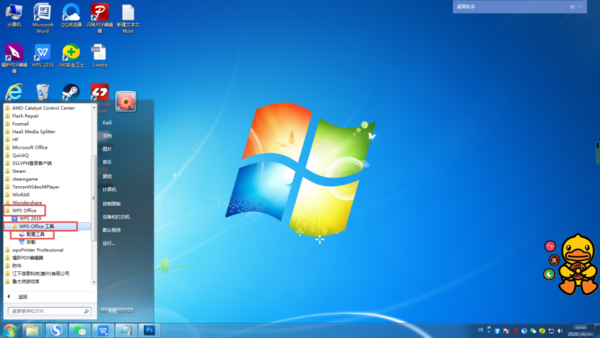
第三步,此时软件就会弹出【WPS Office综合修复/配置工具】窗口了,在此窗口当中,我们选择【高级】按钮,并点击打开。
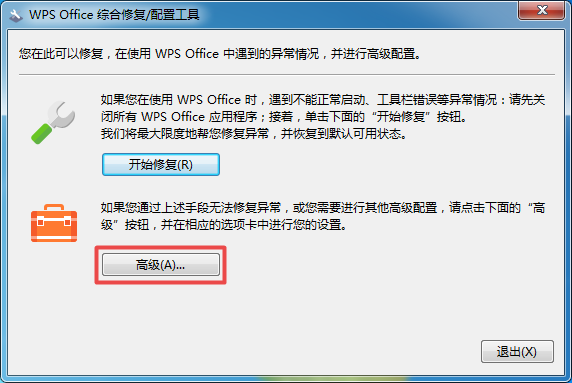
第四步,接着软件就会弹出【WPS Office配置工具】窗口了,在此窗口的最上方,我们找到【其他选项】,并点击进入。

第五步,进入到其他选项设置界面当中,我们在窗口顶部可以看到【订阅WPS热点】以及【接收广告推送】两个功能都是已经勾选了的。

第六步,此时我们将【订阅WPS热点】以及【接收广告推送】全部取消勾选,软件点击窗口下方的【确定】按钮,就可以对设置进行保存了。

日后,当我们再次打开WPS软件进行使用的时候,烦人的广告以及热点就都消失了,这样我们工作和学习起来才更加的省心、顺利。
216.05MB / 2025-12-18
69.76MB / 2025-12-17
42.68MB / 2025-12-17
62.49MB / 2025-12-17
81.18MB / 2025-12-17
77.84MB / 2025-12-17
188.40MB
2025-12-16
42.27MB
2025-12-16
69.93MB
2025-12-15
17.82MB
2025-12-16
100.40MB
2025-12-16
1.85MB
2025-12-15
84.55MB / 2025-09-30
248.80MB / 2025-07-09
2.79MB / 2025-10-16
63.90MB / 2025-12-09
1.90MB / 2025-09-07
210.99MB / 2025-06-09
374.16MB / 2025-10-26
京ICP备14006952号-1 京B2-20201630 京网文(2019)3652-335号 沪公网安备 31011202006753号违法和不良信息举报/未成年人举报:legal@3dmgame.com
CopyRight©2003-2018 违法和不良信息举报(021-54473036) All Right Reserved